Google Play Games PC’de aksiyon, macera, bulmaca, RPG, simülasyon, spor ve strateji gibi farklı kategorilerde şu anda yaklaşık 500 mobil oyun mevcut. Sürekli olarak da yenileri ekleniyor. Fakat Google bu sefer öyle bir adım attı ki sonunda beklenen Android desteği geldi dedirtti.
3 binden fazla Android oyunu Google Play Games PC ile Windows’a geliyor!
Google Play Games PC, mobil oyunları PC’de oynamak isteyen oyuncular için oldukça güzel bir seçenek. Üstelik mobile kıyasla daha iyi grafikler, daha rahat kontroller, daha uzun oyun süreleri ve çapraz platform desteği gibi avantajlar da sunuyor.
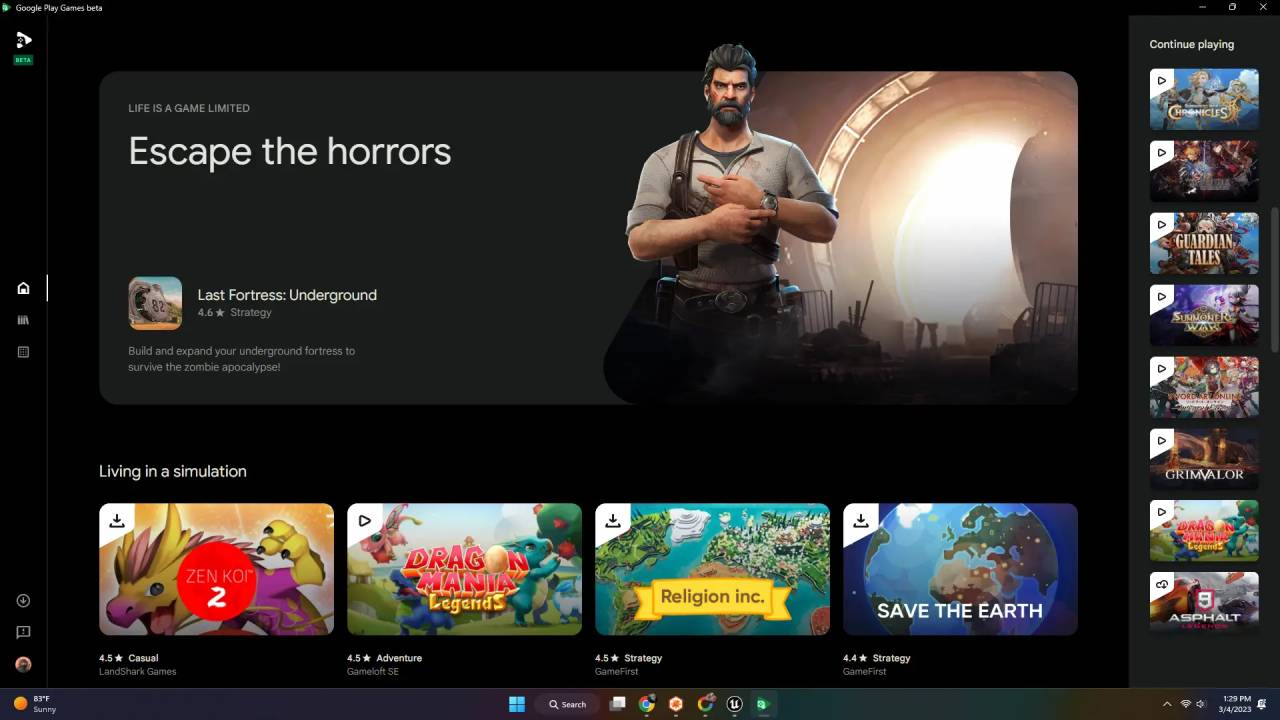
Tabii bu kadar fazla oyun olduğu için Google, “Tüm oyunlar” sayfasına sağ üst köşede bir arama alanı ekledi. Bu özellik Aksiyon, Macera ve Arcade gibi filtrelerle sıralama/arama yapma yeteneği ile birlikte geldi.
Hemen deneyebilirsiniz: Windows oyunları artık Android’de!
Ek olarak, Asphalt 9: Legends ve BADLAND gibi bazı Play Games PC oyunları da konsol kontrolcüsü ile oynanabilir hale geldi. Yani artık Xbox S|X, Xbox One, PS5 DualSense ve PS4 DualShock kontrolcülerini kullanarak oynayabiliyoruz.
Son olarak Play Games, yüksek kaliteli grafikler sunan oyunlar için 4K çözünürlüğü de desteklemeye başladı. Bu özellik oyun ihtiyaçlarına uygun çeşitli ekran çözünürlüklerini seçme seçeneği ile uyumlu şekilde çalışıyor. Desteklenen oyunlarda Shift + Tab komutuyla çözünürlük menüsüne erişebilirsiniz.
Google Play Games PC minimum gereksinimleri
- Kişisel bir Google Hesabı kullanma. (Bazı ülkelerde veya bölgelerde yaş doğrulaması gerekebilir)
- Play’deki ülkenizi desteklenen bir ülke veya bölge olarak ayarlama.
- Windows 10 veya 11 işletim sistemini kullanma.
- DirectX 12’yi destekleyen bir grafik kartına sahip olma.
- En az 8 GB RAM’e sahip olma.
- En az 20 GB boş depolama alanına sahip olma.
Google Play Games PC nasıl indirilir?
- Google Play Games PC’nin resmi web sitesine gidin ve “İndir” düğmesine tıklayın.
- Kurulum dosyasını çalıştırın ve kurulum işlemini tamamlayın.
- Google Play Games PC uygulamasını başlatın ve Google Hesabınızla giriş yapın.
- Oynamak istediğiniz oyunu seçin ve “İndir” düğmesine tıklayın.
- Oyun indirildiğinde “Oyna” düğmesine tıklayarak oyunu başlatın.
Performans Olarak Bluestacks’tan daha iyi
Eksileri ise
-Oyun Sayısı çok az
-Desteklenen oyunlar haricinde hiçbir şey kurulmuyor
-APK desteği yok (dışarıdan herhangi bir paketi kuramazsınız)
Bluestacks bende açılmıyor onu ne yapcaz yok sistem desteklemiyor yok bu yok şu
Apk desteği gelir harelde
Ben maç izleyemedikten sonra bir anlamı kalmıyor en iyisi sanallaştırılmış android
Primos os yedek hardise kurup çalıştırmak..
Pubg brawl stars en popüler oyunlar gelse çok iyi olcakta işte
Pubg veya brawl stars gelse çok iyi olcakta işte
Yine mi telefonda veya pc oyunların yüklü olması gerekli?nvidia now da pubg ve gta olsa keşke :/
Bayadir clash of clans i bilgisayarda oynamayi bekliyordum daha yenice yaptilar